Optimaalse rakenduse allalaadimine ja installimine Firestickis
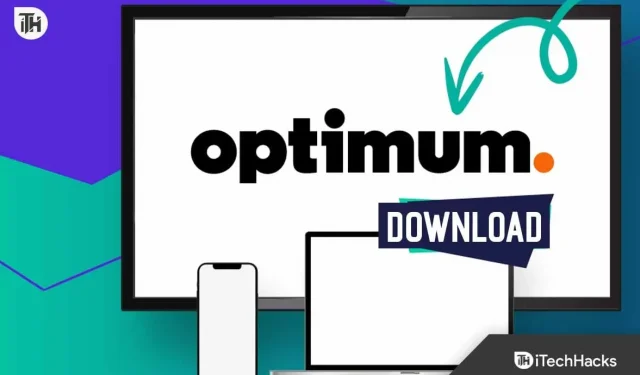
Pärast voogedastusplatvormide esilekerkimist on meie sisu tarbimise viis dramaatiliselt muutunud. Tänu Amazoni Firestickile – voogedastusseadmele, millel on lõputu hulk rakendusi ja voogedastusteenuseid, on sellest saanud paljudes majapidamistes põhitoode. Rakenduse Optimum abil on võimalik Firestickis otse oma lemmiksaadetele, -filmidele ja muule juurde pääseda. Selles juhendis juhendame teid samm-sammult rakenduse Optimum App installimisel Firestickile, tagades, et te ei jäta kunagi oma lemmiksisu ilma.
Mis on optimaalne rakendus?

Optimumi rakendusega saavad Optimumi kaabli abonendid nautida Altice USA loodud mugavaid funktsioone. Firesticki rakenduse kaudu saate vaadata telesaadete otseülekannet, voogesitada nõudmisel sisu ja isegi juhtida oma DVR-i salvestisi. Teie Optimumi kaabli tellimusele pääsete juurde läbi Optimum Appi – kasutajasõbraliku liidese, mis pakub laia valikut funktsioone.
Kas Firesticki jaoks on optimaalne rakendus?
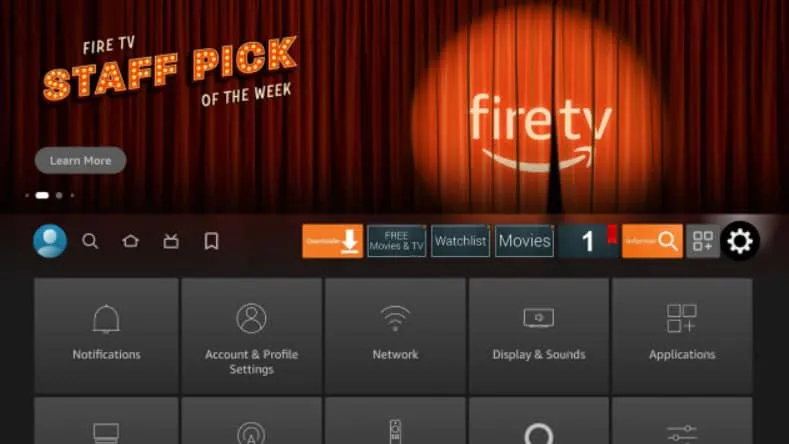
Kui otsisite oma Amazon Fire TV Stickis rakendust Optimum TV, teatan teile kahetsusega, et see pole rakenduste poes saadaval. Seal pole midagi, sest seda lihtsalt pole olemas.
Android-seadmete või Kindle Fire tahvelarvutite jaoks saate rakenduse Optimum alla laadida Amazon App Store’ist. Fire TV Stickil pole ametlikku tuge, mis on tõesti kahetsusväärne.
Eeltingimused:
Enne installiprotsessi alustamist peate täitma mõned eeltingimused:
- Aktiivne Optimumi kaabli tellimus: rakenduse Optimum kasutamiseks peab teil olema aktiivne Optimumi kaabli tellimus.
- Amazon Firestick: ühendage Firesticki seade oma teleriga ja veenduge, et see oleks Internetiga ühendatud.
- Amazoni konto: rakenduste allalaadimiseks Amazon Appstore’ist peab teil olema Amazoni konto.
- Optimaalsed konto mandaadid: veenduge, et teil oleks optimaalne parool ja kasutajanimi käes.
- Veenduge, et teie Firestick oleks värskendatud: aegunud süsteem võib põhjustada ühilduvusprobleeme. Minge jaotisse Seaded> Minu Fire TV> Teave> Otsi värskendusi.
- Stabiilne Interneti-ühendus : hea Wi-Fi-ühendus tagab sujuva allalaadimise ja installimise. ?
Kuidas installida Firesticki optimaalset rakendust?
Optimumi installimiseks oma Amazon Fire TV Stickile vajate rakendust nimega Downloader. Fire TV kasutajad saavad seda rakendust kasutada APK-de installimiseks rakendustele, mida Amazoni rakenduste pood ei toeta või pole Firestickis saadaval. Usun, et see on üks põhjusi, miks Android on nii suurepärane! Igatahes, rakenduse Optimum installimiseks Firesticki tehke järgmist.
- Minge oma Fire Sticki avakuvale .
- Klõpsake nuppu Otsi .
- Kõigepealt klõpsake suvandil Otsi.
- Tippige tekstiväljale Downloader ja otsige seda kaugjuhtimispuldi abil.
- Jaotises Rakendused valige Allalaadija .
- Rakenduse allalaadimise alustamiseks klõpsake nuppu Hangi .
Järgmiseks peate pärast rakenduse Downloader installimist oma Fire Sticki installima Optimum TV. Selleks peate aga lubama tundmatutest allikatest pärit rakenduste installimise.
- Seadete avamiseks valige Fire TV avakuval hammasrattaikoon .
- Avage My Fire TV .
- Klõpsake nuppu Teave .
- Esimese üksuse esiletõstmiseks vajutage seitse korda kaugjuhtimispuldi keskmist nuppu. See peaks olema seadme nimi.
- Kui puudutate seda paar korda, kuvatakse teade, et pole vaja registreeruda. Olete juba arendaja .
- Klõpsake menüüs Seaded nuppu My Fire TV .
- Klõpsake nuppu Arendaja valikud .
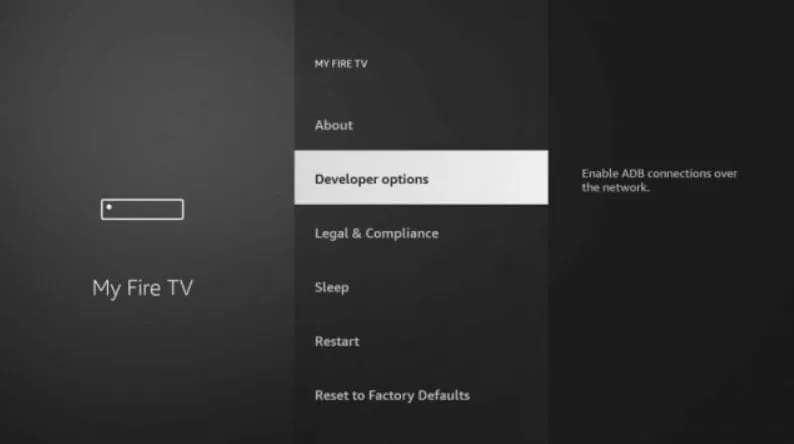
- Lubage Downloaderi rakenduse jaoks tundmatute rakenduste installimine .
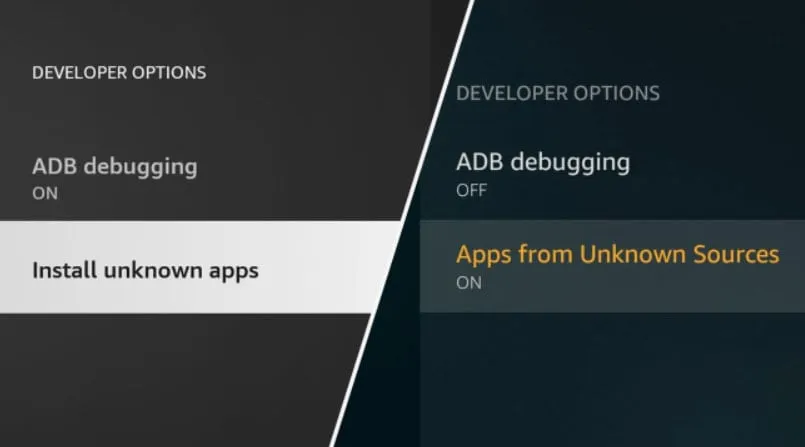
Lõpuks on Fire Sticki jaoks saadaval rakendus Optimum:
- Avage Fire TV Stickil rakendus Downloader .
- Andke sellele kõik õigused, mida ta taotleb.
- Valige rakenduse vasakpoolsel paneelil Kodu .
- Sisestage URL-i väljale järgmine URL: https://apkfun.com/down_Optimum-TV-Optimum.html
- Allalaadimise alustamiseks klõpsake nuppu Mine .
- Seejärel klõpsake nuppu Installi .
Veaotsingu näpunäited
Üldiselt on installiprotsess lihtne, kuid teil võib tekkida raskusi. Siin on mõned veaotsingu näpunäited.
- Interneti-ühendus: veenduge, et teie Firestick oleks ühendatud stabiilse Interneti-ühendusega. Vastasel juhul võib installimine katkeda.
- Amazoni konto: rakenduste allalaadimiseks ja kontole juurdepääsuks veenduge, et oleksite Firestickis oma Amazoni kontoga sisse logitud.
- Rakenduse ühilduvus: veenduge, et rakendus Optimum ühildub teie Firesticki mudeliga. Kui plaanite rakendust installida, kontrollige esmalt selle nõudeid.
- Firesticki värskendamine: kui teil on probleeme, värskendage kindlasti oma Firesticki tarkvara, avades Seaded > Minu Fire TV > Teave > Otsi värskendusi .
Kuidas Firestickis optimaalset vaadata?
Kuna rakendust ei saa kaugjuhtimispuldiga juhtida, vajate selle Fire TV Stickiga kasutamiseks Bluetoothi klaviatuuri ja hiirt. Juhtmeta Bluetoothi sisendseadmete ühendamiseks järgige neid samme.
- Lülitage hiir või klaviatuur sisse.
- Avage Fire TV-s jaotis Seaded .
- Klõpsake nuppu Juhtseadmed ja Bluetooth-seadmed .
- Seejärel toksake Muud Bluetoothi seadmed .
- Valige Lisa Bluetooth-seadmed, kui teie seadmed on sidumisrežiimis.
- Kui seade kuvatakse, valige see.
- Loodetavasti on nüüd üks seade ühendatud! Ärge unustage lisada ka teist.
Rakenduses Optimum logige oma kontole juurdepääsuks sisse hiire ja klaviatuuriga. Kui olete otsitava kanali leidnud, saate hiire ja klaviatuuri abil sirvida, otsida ja vaadata.
Optimeerige FireSticki optimaalne rakenduskogemus
Nüüd, kui teil on Optimum App tööle pandud, on siin mõned näpunäited vaatamiskogemuse parandamiseks.
- Kohandage oma profiili : kohandage oma profiili, et saada soovitusi teie eelistuste põhjal.
- Häälkäskluste kasutamine : kui tippimine ei ole teie asi, kasutage saadete otsimiseks või taasesituse juhtimiseks häälkäsklusi.
- Vanemlik järelevalve : kui teil on kodus lapsi, seadistage vanemlik järelevalve, et tagada neile juurdepääs ainult vanusele sobivale sisule.
Kokku võtma
Nii saate rakenduse Optimum Firesticki installida . Täname, et pühendate selle juhendi lugemisele oma väärtuslikku aega. Loodame, et see artikkel on teile kasulik. Kui teil on siiski rakenduse Optimum installimisel probleeme, kommenteerige allpool ja andke meile teada.
- Aktiveerige tubi.tv Smart TV-s, FireStickis, Apple TV-s ja Rokus
- Virgin TV Go installimine ja vaatamine Firestickis
- Kuidas parandada, et Hulu ei tööta FireStickis
- Kuidas Minecrafti Windows 11-sse tasuta alla laadida ja installida
- Laadige alla ja installige rakendus Carbridge iOS 16-s ilma Jailbreakita
- Kuidas parandada Fortnite’i installimise ebaõnnestunud viga: DP-06 Epic Games
Lisa kommentaar